Bruk av Trello som prosjektstyringsverktøy i ungdomsbedrifter
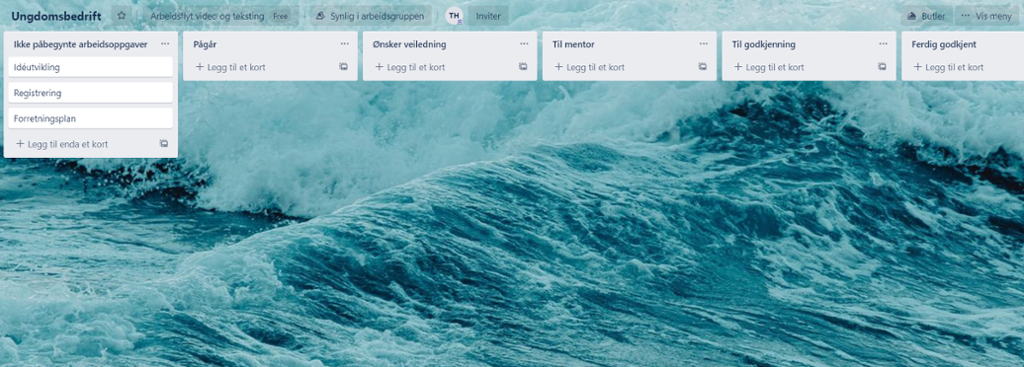
Trello er eit nyttig og oversiktleg verktøy både for dykk som driv ungdomsbedrift, og for lærarane som skal følgje opp bedrifta dykkar. I Trello jobbar de på ei tavle der de kan leggje inn lister og kort som gjer det lettare å halde oversikt over alt de skal gjere, og å sørgje for framdrift i arbeidet. Listene representerer trinn i ein arbeidsprosess. I listene kan de leggje til kort – eitt for kvar arbeidsoppgåve de skal utføre.
Ei Trello-tavle representerer eit prosjekt, så det er naturleg å opprette éi tavle per ungdomsbedrift. Det kan vere føremålstenleg at læraren opprettar tavla for bedrifta, og inviterer dykk elevar og eventuelt mentoren dykkar inn via e-post.
På tavla legg de til lister for alle trinna i arbeidet med ulike oppgåver og gjeremål. Fordi listene ligg i kolonnar frå venstre til høgre, får de god oversikt over framdrifta i arbeidet. Døme på lister kan vere «Ikkje påbyrja arbeidsoppgåver», «Under arbeid», «Ønskjer rettleiing», «Til mentor», «Til godkjenning» og «Ferdig godkjend». I lista som heiter «Under arbeid», samlar de alle gjeremål de held på med for augneblinken. Idet de er ferdige med eit gjeremål, flyttar de det vidare.
Gjeremåla og arbeidsoppgåvene ligg på såkalla kort. Nedanfor kan du sjå eit døme på korleis eit Trello-kort kan sjå ut.
Kvart kort blir oppretta i den første lista, altså i kolonnen heilt til venstre, og så trekkjer de kortet vidare mot høgre etter kvart som de kjem lenger i prosessen. Arbeidet med ungdomsbedrifta kan verke litt mindre overveldande når de bryt det ned i handterlege oppgåver på denne måten.
Titlane på korta bør vere korte og konsise, slik at alle ser raskt kva korta handlar om. Meir utfyllande informasjon kan de leggje til i ei kort beskriving. De kan òg lage ei sjekkliste over alle deloppgåvene under eit gjeremål, slik at de kan hake av etter kvart som det har gjort dei.
Det er mogleg å bruke fargekodar på Trello-korta, til dømes for å markere tidsfristar eller kor viktig ei oppgåve er. De kan òg leggje til personar på korta ved å klikke på Medlemmer (sjå illustrasjonen).
Vidare kan de leggje til dokument og bilete som vedlegg, slik at alle som skal jobbe med ei arbeidsoppgåve, har tilgang til dei.
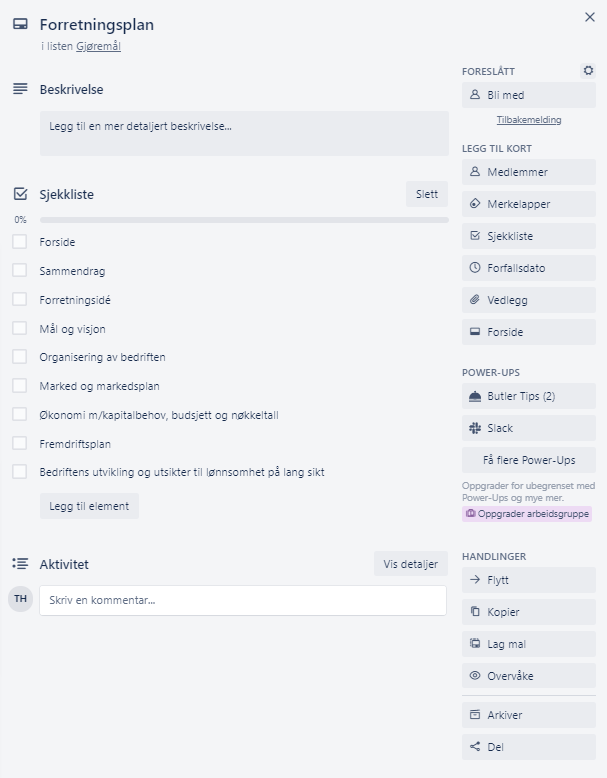
På høgre side av Trello-tavla finn de ein meny. I menyen kan de administrere ulike innstillingar, til dømes endre bakgrunn på tavla dykkar for å gjere ho personleg. Via såkalla Power-Ups kan de òg knyte Trello til kommunikasjonsverktøyet Slack og andre nyttige program.
I menyen finn de òg ein aktivitetslogg der de kan følgje med på all aktivitet som har gått føre seg på tavla.